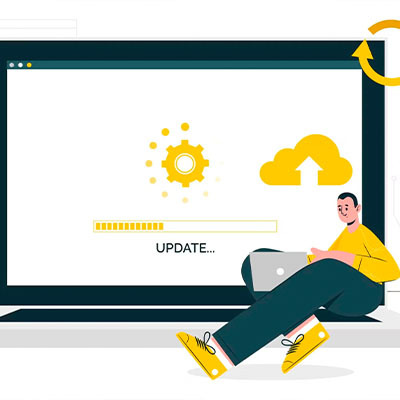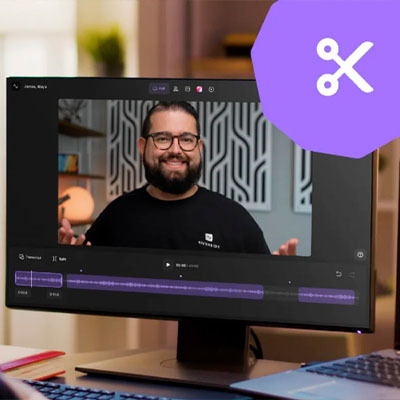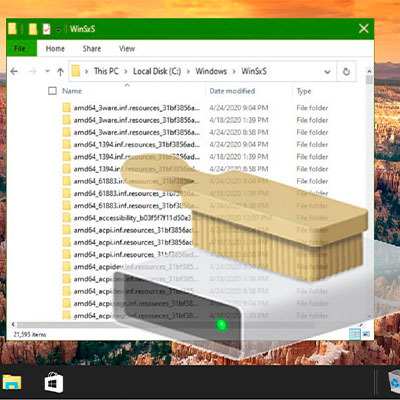Google Chrome має безліч секретів. Актуальні фішки у таблиці:
|
Як відкрити |
Короткий опис |
|
chrome://about |
Каталог усіх внутрішніх сторінок із посиланнями на них. В один клік можна перейти на будь-який розділ |
|
chrome://flags |
Приховані налаштування (прапори) для перегляду та зміни |
|
chrome://gpu |
Інформація для перегляду параметрів взаємодії з відеокартою |
Нижче за текстом йтиметься в основному про зміну прапорів.
Які існують приховані налаштування Хрому та як отримати до них доступ
Прапорів у Хрому більше сотні. За допомогою їх можна підвищити продуктивність браузера. Згодом параметри, що втратили актуальність, видаляють, але з'являються нові налаштування. Розробники пропонують користуватися ними з урахуванням того, що можна не лише розігнати переглядач, а й погіршити ситуацію. Ефект залежить від комплектації ПК та інших факторів. Щоб знайти потрібний прапор, потрібно відкрити сторінку chrome://flags та скористатися рядком пошуку.
Видаляємо зайве: Як видалити програму на Маку — 6 підказок, включаючи поради, як встановити нові
Паралельне завантаження
Знайти прапор можна, набравши рядок пошуку Parallel downloading. В результаті в прихованих налаштуваннях Google Хрому висвітиться лише один варіант, користувачеві залишається вибрати Enabled. Активація параметра дозволяє перевести браузер у режим багатопотокового завантаження. Якісь файли будуть завантажуватися на комп'ютер швидше, але не варто скидати з рахунків також інші фактори, що впливають на процес:
- Швидкість взаємодії з мережею, яку забезпечує провайдер. Проблеми, пов'язані з повільною швидкістю підключення до інтернету, налаштуванням прапорів не вирішуються.
- Дозвіл на паралельне завантаження від сервера.
- Продуктивність ПК.
.jpg)
Якщо потрібно завантажити кілька Гб — швидше із завданням впорається менеджер завантажень, як варіант, uGet. У будь-якої спеціалізованої проги швидкість завантаження вище.
Чистимо смартфон: Як очистити пам'ять телефону Андроїд — 7 варіантів
Автоматичний темний режим для вебсторінок
Це параметр Dark Mode. Після вибору Enable праворуч знизу з'явиться кнопка «Перезапустити». Досить клацнути по ній, і Хром оновить усі вкладки. Браузер малюватиме вебсторінки по-іншому — зробить темне тло. Вся введена користувачем інформація в анкеті, тесті чи іншій формі буде втрачена. Якщо якась вебсторінка не оновиться, сайт не підтримує такий дизайн, але це рідкість.
.jpg)
Контент на темному тлі розкішно виглядає на OLED-дисплеях. На звичайному екрані визнаєте його не комфортним, очі можуть втомлюватися. У такому разі треба замінити Enable на Default. Відображення сторінок буде йти як раніше.
Плавне прокручування сторінок
До тонких експериментальних параметрів Google Chrome також відноситься Smooth Scrolling. За замовчуванням він знаходиться у положенні Default. Якщо під час перегляду вебсторінок зображення на екрані монітора змінюється ривками, можна спробувати варіант з Enable. Які побічні ефекти часом трапляються у разі зміни параметра? Починає глючити скролінг у YouTube: для запуску прокручування після зміни режиму з повноекранного на віконний доводиться клацати мишкою.
Деякі користувачі не включають плавне прокручування, щоб браузер працював швидше. Такий підхід є актуальним тільки для старих комп'ютерів, у яких не вистачає оперативної пам'яті.
Звільняємо дисковий простір: Навіщо потрібна папка WinSxS — що це і 4 варіанти очищення
Протокол QUIC
Йдеться про протокол, який з'явився понад 10 років тому. Незабаром розробники впровадили його до Хрому, щоб прискорити роботу браузера. Переваги QUIC перед TCP у більш акуратному обміні пакетами даних зі збереженням належного рівня безпеки.
.jpg)
Увімкнення протоколу дає особливо помітний ефект під час перегляду відео в YouTube. Зрідка робота QUIC призводить до збоїв. Якщо сайт не відкривається та на екрані висвічується помилка зі згадуванням протоколу, поверніть прапор у положення, яке було встановлено раніше.
Розв'язуємо проблеми з пам'яттю
Параметр Partial swap використовують для розв'язування проблем з пам'яттю у разі некоректної роботи драйверів дискретних відеокарт nVidia. На роботу комп'ютерів з вбудованими відеоадаптерами прапор ніяк не впливає. Адже помилки драйверів, заради яких вигадали налаштування, згодом було усунуто. При роботі на новому комп'ютері цей «милиця» більше не потрібен. Секретну опцію залишили для власників застарілої техніки. Якщо у вас відсутні проблеми з графікою під час роботи в Хромі, не змінюйте значення параметра.
Софт для дітлахів: Додатки для навчання — 10 найкращих, які зроблять навчання в школі легшим і цікавішим
Прогнозування автозаповнення
При реєстрації на сайтах, купівлі товарів в інтернеті необов'язково щоразу вводити електронну адресу та інші дані. Один з секретів Google Chrome — налаштування, що дозволяє регулювати процес. За допомогою Show Autofill predictions можна активувати функцію, вимкнути автозаповнення або залишити за замовчуванням.
.jpg)
Інформацію для автозаповнення Хром зберігає у себе без команди користувача. Також є можливість внести її у браузері для періодичного використання самостійно. Для цього у звичайних налаштуваннях є розділ «Паролі й автозаповнення», в якому є пункти для введення паролів, способів оплати, адрес та інших відомостей.
Відображення сторінок за допомогою відеокарти
На малопотужних комп'ютерах Хром іноді пригальмовує, не завантажуючи на повну графічний процесор відеокарти. Для виправлення ситуації скористайтесь прапором GPU rasterization. Якщо налаштовуєте браузер на смартфоні, робіть це обережно: можуть з'явитися смуги на екрані.
Для графічного прискорення Chrome можна порекомендувати ще кілька пунктів. Зайдіть у звичайні налаштування, перейдіть до розділу «Система». Далі:
- Увімкніть апаратне прискорення графіки.
- Деактивуйте пункт, який забороняє вимикати фонові сервіси під час закриття Хрому. Це дозволить звільнити ОЗП, заощадити трохи заряду батареї на ноутбуці.
.jpg)
Щоб переглянути стан усіх параметрів браузера, пов'язаних з відеоадаптером, пропишіть в адресному рядку Chrome команду chrome://gpu.
.jpg)
Керування за допомогою сенсорного екрана
Використання пристроїв з сенсорним екраном має свою специфіку. Для фанатів смартфонів та планшетів керування серфінгом в інтернеті за допомогою тапів на дисплеї зручніше. При включеному Touch UI Layout браузер підлаштується під можливості пристрою, буде проведена оптимізація розміщення елементів графічного інтерфейсу.
Насамкінець кілька слів про безпечне використання прихованих можливостей Google Хром. Найгірше, що може трапитись при використанні експериментальних функцій браузера — відсутність запуску переглядача. Для виправлення ситуації достатньо перевстановити Хром.
Якщо браузер запускається, але почав глючити — поверніть прапори в початкове положення, натиснувши «Скинути все» у вікні прихованих налаштувань. Можна виправити ситуацію і менш радикальним способом. Пам'ятаєте, які прапори змінювали? Встановіть їх у початковий стан.
.jpg)
Правильний підхід — змінювати параметри по одному. Попрацювавши деякий час та переконавшись в адекватності браузера, переходити до наступного прапора.
Цікава стаття: Що таке гостинг — 6 способів позбавитися від напасті